
Apple Photos shortcuts for Mac
Apple Photos is a photo management application that comes with macOS and iOS, allowing users to organize, edit, and share their photos and videos.
Hover over the shortcut to add to Pie Menu:
Mac keyboard shortcuts for Apple Photos
Organize | |
|---|---|
| Move to the top of the photo library | home Add to Pie Menu |
| Move to the bottom of the photo library | end Add to Pie Menu |
| Create new album | ⌘ (command) + n Add to Pie Menu |
| Create new album from selection | ⇧ (shift) + ⌘ (command) + n Add to Pie Menu |
| Create new Smart Album | ⌥ (option) + ⌘ (command) + n Add to Pie Menu |
| Show or hide titles | ⇧ (shift) + ⌘ (command) + t Add to Pie Menu |
| Show or hide keywords | ⇧ (shift) + ⌘ (command) + k Add to Pie Menu |
| Show or hide film rolls | ⇧ (shift) + ⌘ (command) + f Add to Pie Menu |
| Show or hide ratings | ⇧ (shift) + ⌘ (command) + r Add to Pie Menu |
| Set the title, date, or comments of multiple photos | ⇧ (shift) + ⌘ (command) + b Add to Pie Menu |
| Assign, edit, or search by keywords | ⌘ (command) + k Add to Pie Menu |
| Show a photo’s image and camera information | ⌘ (command) + i Add to Pie Menu |
| Duplicate a photo | ⌘ (command) + d Add to Pie Menu |
| Cut photo | ⌘ (command) + x Add to Pie Menu |
| Copy photo | ⌘ (command) + c Add to Pie Menu |
| Paste photo | ⌘ (command) + v Add to Pie Menu |
| Move photo to Trash from the photo library, or remove photo from album | ⌫ Add to Pie Menu |
| Move photo to Trash from album | ⌘ (command) + ⌥ (option) + ⌫ Add to Pie Menu |
Rating photos | |
| Assign zero stars to a photo | ⌘ (command) + 0 Add to Pie Menu |
| Assign 1 stars to a photo | ⌘ (command) + 1 Add to Pie Menu |
| Assign 2 stars to a photo | ⌘ (command) + 2 Add to Pie Menu |
| Assign 3 stars to a photo | ⌘ (command) + 3 Add to Pie Menu |
| Assign 4 stars to a photo | ⌘ (command) + 4 Add to Pie Menu |
| Assign 5 stars to a photo | ⌘ (command) + 5 Add to Pie Menu |
Import | |
| Import photos | ⇧ (shift) + ⌘ (command) + i Add to Pie Menu |
Edit | |
| Rotate photo clockwise | ⌘ (command) + r Add to Pie Menu |
| Rotate photo counter clockwise | ⌥ (option) + ⌘ (command) + r Add to Pie Menu |
| Go to next photo | → Add to Pie Menu |
| Go to previous photo | ← Add to Pie Menu |
| Undo last action | ⌘ (command) + z Add to Pie Menu |
| Redo last action | ⇧ (shift) + ⌘ (command) + z Add to Pie Menu |
Selecting and deselecting photos | |
| Select all photos | ⌘ (command) + a Add to Pie Menu |
Slideshow | |
| Pause and resume playing | space Add to Pie Menu |
Share | |
| ⌘ (command) + p Add to Pie Menu | |
| Page setup | ⇧ (shift) + ⌘ (command) + p Add to Pie Menu |
Book | |
| Show fonts | ⌘ (command) + t Add to Pie Menu |
| Copy font | ⌘ (command) + 3 Add to Pie Menu |
| Paste font | ⌘ (command) + 4 Add to Pie Menu |
| Spelling | ⌘ (command) + : Add to Pie Menu |
Book preview | |
| Move forward/Back one page | → key Add to Pie Menu |
General | |
| Show preferences | ⌘ (command) + , Add to Pie Menu |
| IPhoto Help | ⌘ (command) + ? Add to Pie Menu |
| Close window | ⌘ (command) + w Add to Pie Menu |
| Minimize window | ⌘ (command) + m Add to Pie Menu |
| Hide iPhoto | ⌘ (command) + h Add to Pie Menu |
| Quit iPhoto | ⌘ (command) + q Add to Pie Menu |
| Pie Menu for Apple Photos Work faster with a customized radial menu for Apple Photos. Add whatever shortcut you want! Download at www.pie-menu.com |  |
Download Keyboard Cheat Sheet for Apple Photos for Mac
Do you want all keyboard shortcuts for Apple Photos in one pdf?


Get started with Pie Menu today.
The convenience of shortcuts without the memorization!

 Apple Mail
Apple Mail Adobe Lightroom
Adobe Lightroom Apple Calendar
Apple Calendar Apple Contacts
Apple Contacts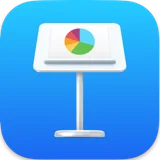 Apple Keynote
Apple Keynote Apple Numbers
Apple Numbers Apple Pages
Apple Pages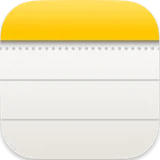 Apple Notes
Apple Notes Finder
Finder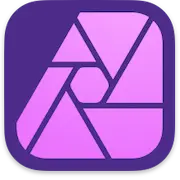 Affinity Photo 2
Affinity Photo 2